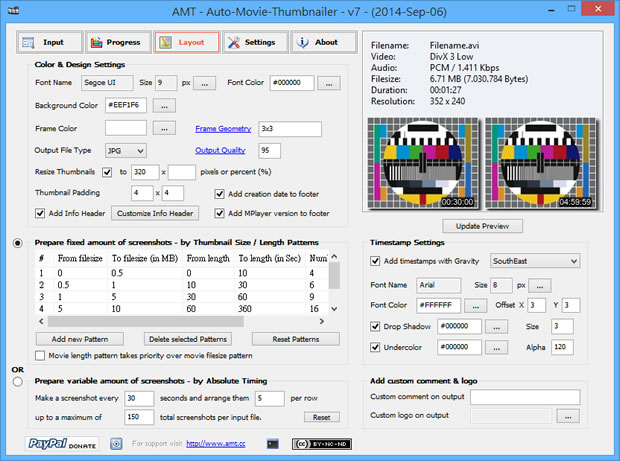
不論是從網路上所下載的影片或是自家所拍攝的生活紀錄影片,若沒有做好整理,影片數量多了,時間久了,想要回顧時,估計也要開啟每部影片才能知道影片內容,實在相當麻煩。這時候可以來試試 Auto Movie Thumbnailer 這套具有批次建立影片縮圖並具定時更新縮圖功能的免費工具。
如何使用 Auto Movie Thumbnailer ?
1.完成安裝,開啟 Auto Movie Thumbnailer 後,可在 Import 頁籤檔案結構處,選擇影片所在的資料夾。

※Batch Timer 的 Restart after 可設定定時掃描的時間,當資料夾內有加入新的影片時,重新掃描後就會自動建立,已經建立過縮圖的可以設定跳過。
2.整張縮圖圖片尺寸、背景色、布局,可在 Layer 頁籤處進行變更;要擷取多少張縮圖,則是靠 Prepare fixed amount of screenshots......處的下方表格來決定,預設為檔案大小在 0 -
0.5 MB 影片長度在 0 -10 秒,則擷取 4張縮圖,依此模式可自行調整。

3.在Settings 頁籤處,則可設定要掃描的檔案格式,基本上可不用調整。

4.接下來,切換回 Import 頁籤處,點選 Start Processing 開始建立縮圖,視窗將自動切換到 Progress 頁籤顯示目前進度,完成後,會開始自動倒數下次要掃描的時間(設定在步驟 1),要看所擷取出的圖片,可到影片所在資料夾內便可看到,或按[HTML Report]利用瀏覽器觀看。




- Auto Movie Thumbnailer
- 版本:12
- 語言:英文
- 性質:免費
- 適用:Windows
- 官方網站:https://funk.eu/amt/#Version_Archive_Anchor2
- 下載:按我下載